Mac 上的“聚焦”键盘快捷键
操作
快捷键
打开或关闭“聚...
在 Mac 上使用键盘快捷键通过“聚焦”可以快速搜索。有需要的小伙伴快收藏起来吧!
Mac 上的“聚焦”键盘快捷键
| 操作 | 快捷键 |
| 打开或关闭“聚焦”窗口 | Command-空格键 |
| 显示预览区域 | Tab 键 |
| 移到下一个结果 | 下箭头键 |
| 移到上一个结果 | 上箭头键 |
| 移到下一个类别中的第一个结果 | Command-下箭头 |
| 移到上一个类别中的第一个结果 | Command-上箭头 |
| 显示 Mac 上的结果(如文件)路径(如果预览区域已显示,路径会显示在预览底部) | Command |
| 打开结果 | Return 键 |
| 在 App 或“访达”中查看文件 | Command-R 或 Command-连按 |
| 打开搜索结果已选定的“访达”窗口 | Option-Command-空格键 |
如果您使用多个输入法,并指定了 Command-空格键和 Option-Command-空格键作为切换输入法的快捷键,您必须更改“聚焦”快捷键。
更改“聚焦”快捷键的方法
1.在 Mac 上,选取苹果菜单 >“系统偏好设置”。
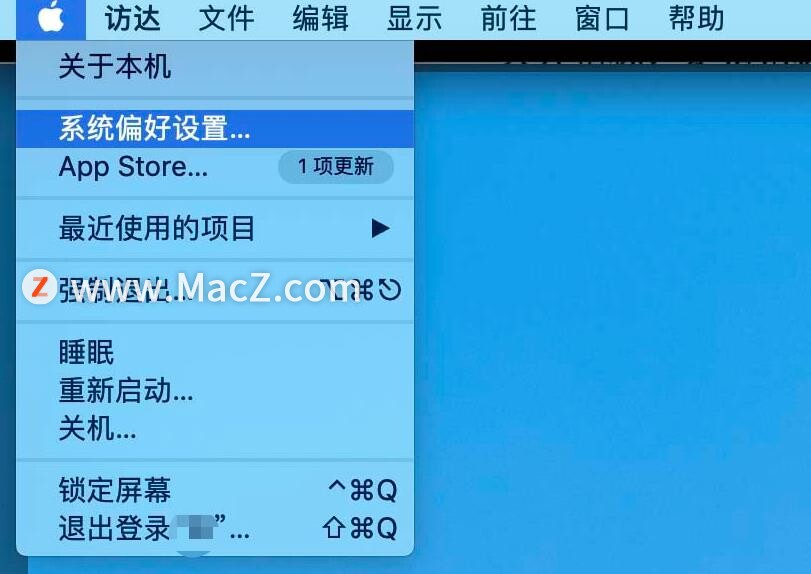
Klokki :一款超棒的任务管理器
今天要介绍的是一款特别酷的时间追踪管理软件 Klokki,之所以酷是因为这款 Mac 软件无需用户进行手动开关时间追踪任务,可以完全实现后台自动化记录用户使用轨迹以及持续时长,各个应用之间可自动无缝切换,来看看是如何实现的。
2.点按“键盘”。
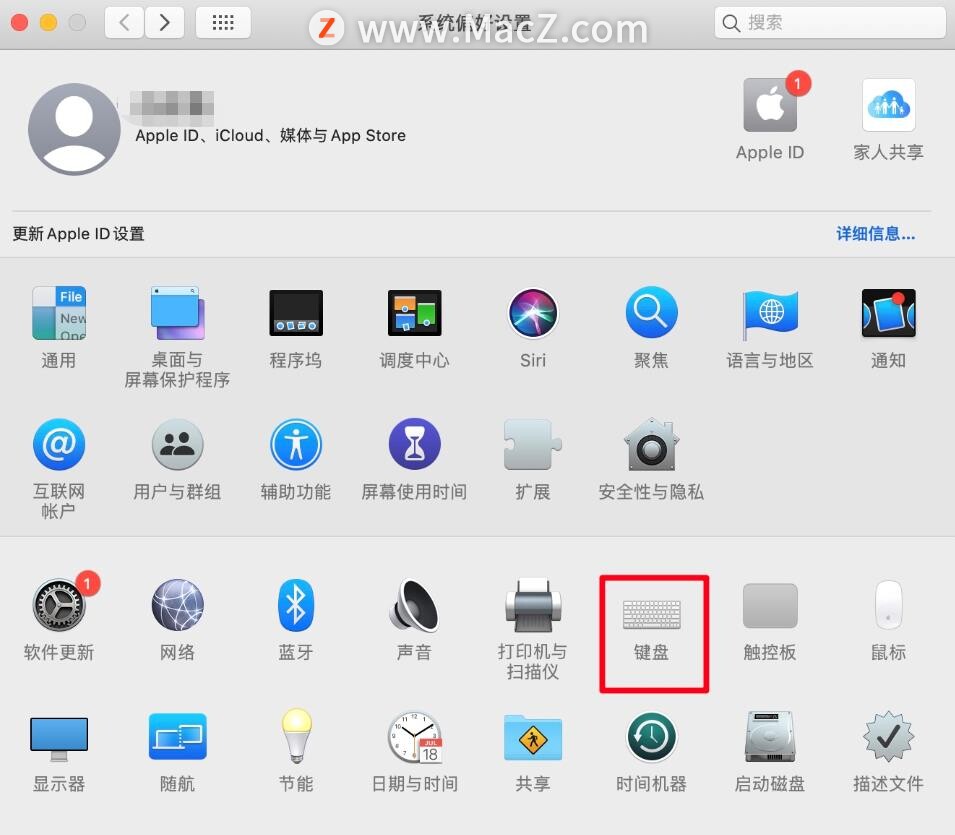
3.点按“快捷键”。
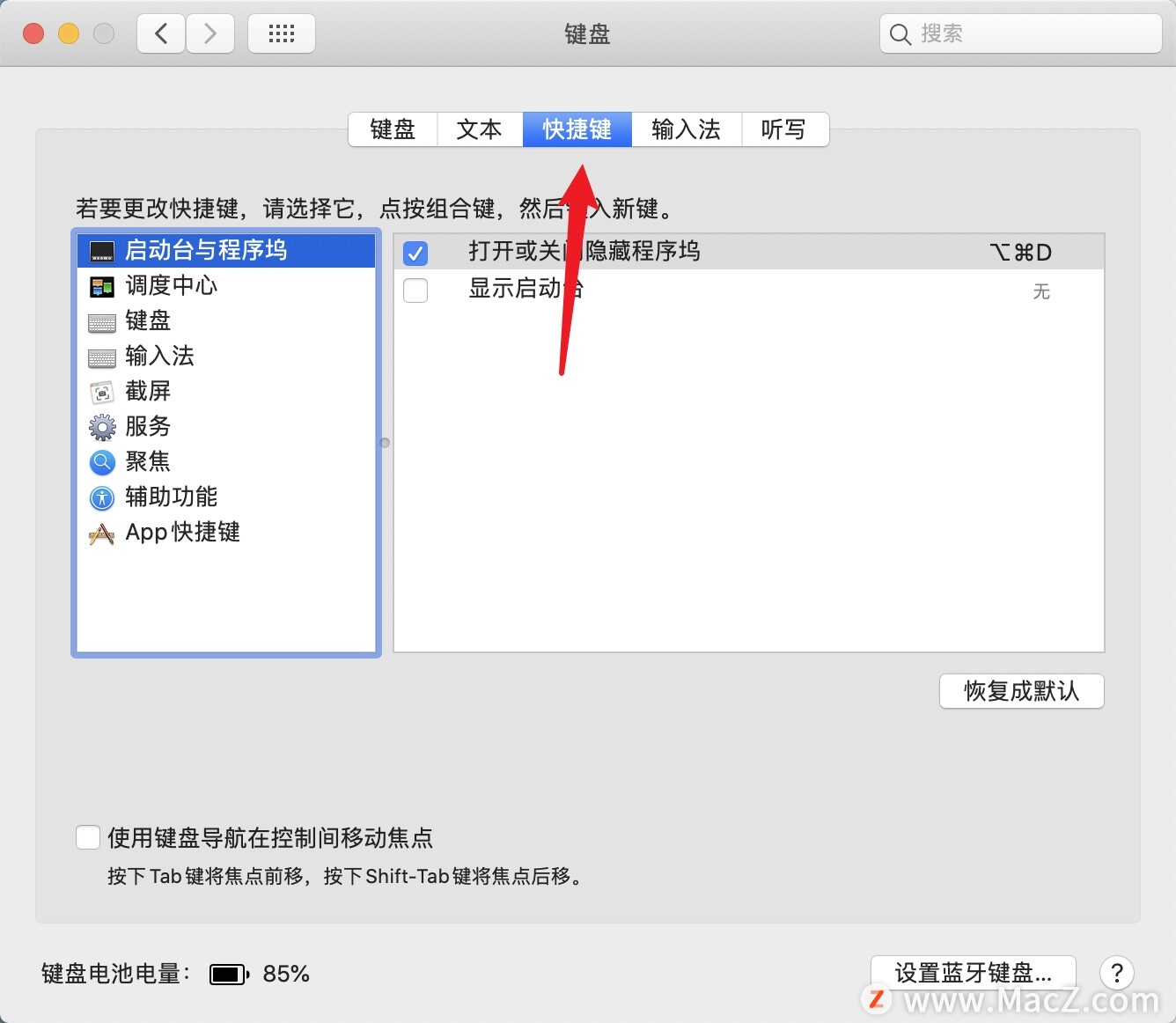
4.然后点按“聚焦”,点击快捷键直接修改就可以了。
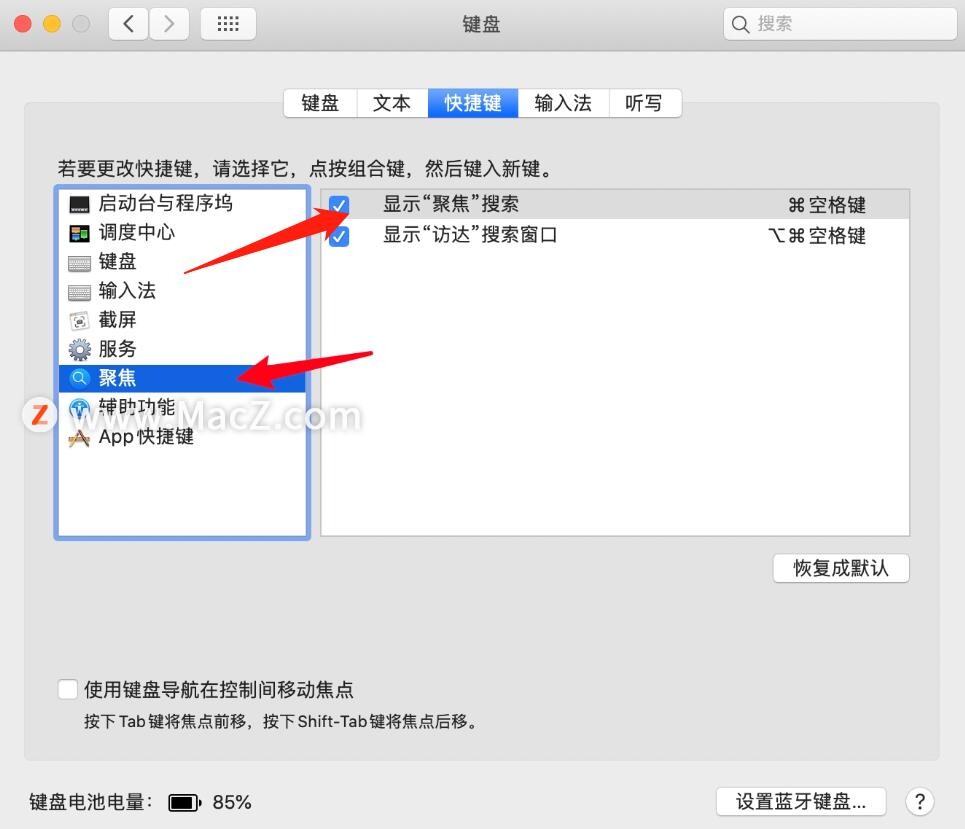
以上就是小编今天为大家分享的内容,希望能够帮助到大家,想了解更多关于Mac相关内容,请关注我们吧!
如何使用iMovie对抖动视频进行防抖处理?
用户可以对抖动的视频进行防抖动处理,使它能更流畅地播放。还可以校正因摄像机在录制期间移动太多(特别是快速平移)或者摄像机录制快动作而导致的图像失真。


